Google Custom Search est un service de Google qui permet à n’importe quel webmaster de profiter du moteur d’indexage de Google. Google est loin d’être le premier à proposer ce type d’outils (Rollyo, Eurekster, Yahoo Search Builder et d’autres l’avaient précédé). Google Custom Search Engine permet donc de créer un moteur de recherche personnalisé pour le contenu de son site, basé sur Google bien entendu.
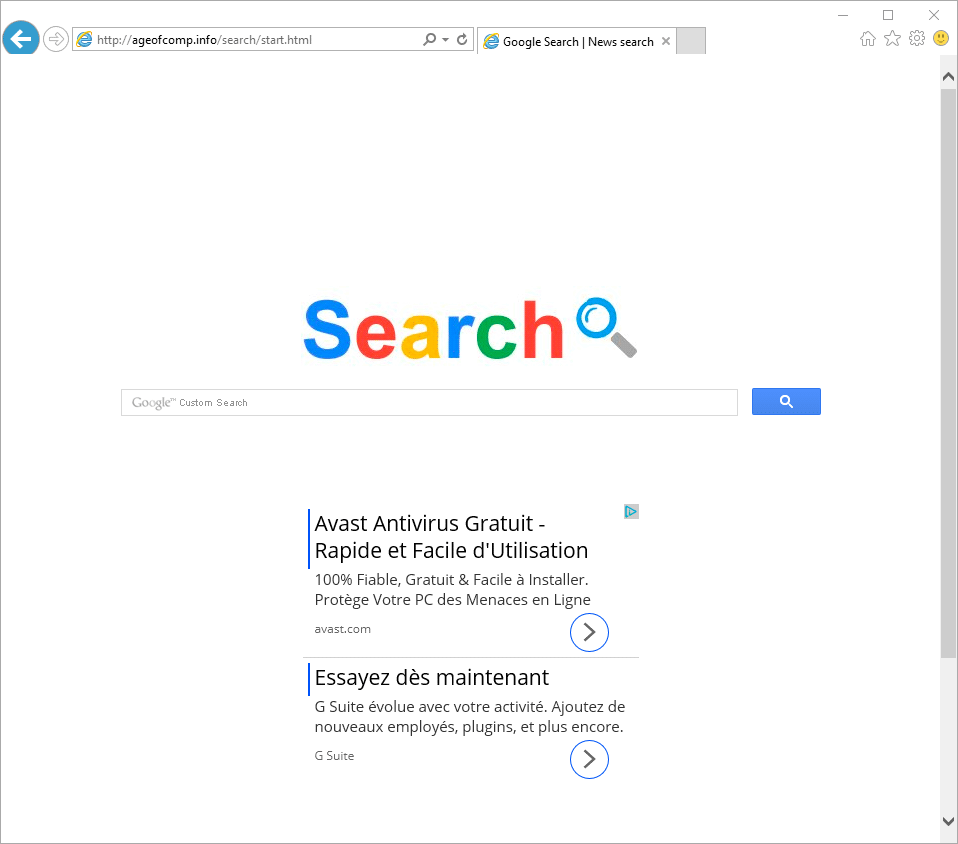
Cependant des petits mains ont détourné le service et s’en serve via des browser hijacker pour diffuser de la publicité.
En effet ce dernier, tout comme Google comporte des publicités, mais le propriétaire du moteur personnalisé va touché 30% des revenus générés lorsque vous visualisez une pub ou que vous cliquez dessus. Pour que cela soit intéressant il faut que la page soit visitée par des dizaine de milliers de personnes, c’est pour cela que de petits malins construisent des browser hijacker basés sur Google Custom Search afin de toucher le plus de monde possible. La plupart du temps l’indésirable reste sur votre machine et rétablit le moteur personnalisé si vous tentez de le modifier manuellement …
Ce guide vous permet de supprimer gratuitement les parasites présents sur votre PC et remplacer Google Custom Search par la page de votre choix.
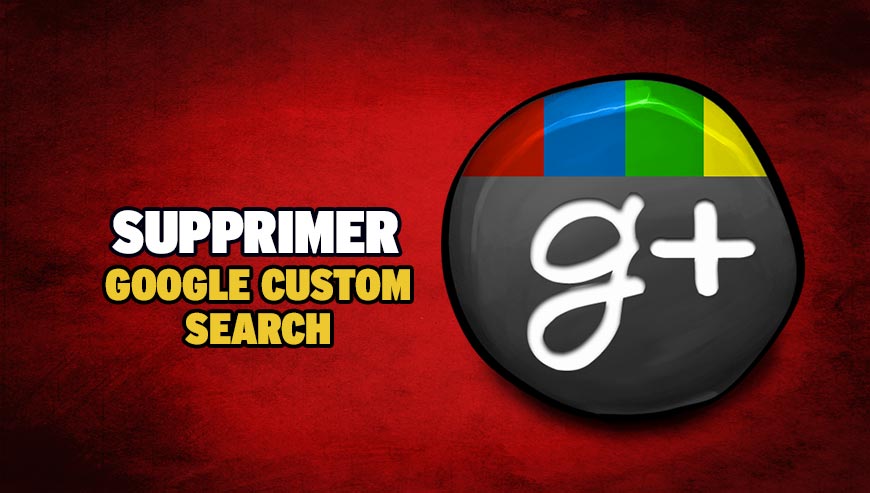
Comment supprimer Google Custom Search ?
Supprimer Google Custom Search avec MalwareBytes Anti-Malware
Pour être certain à 100% de bien effacer toutes les dépendances à Google Custom Search vous devez installer le programme MalwareBytes Anti-Malware. Si vous cherchez également être défendu contre les menaces comme Google Custom Search vous pouvez choisir la version Premium de MalwareBytes Anti-Malware qui empêchera donc toute intrusion de logiciels malveillants non trouvés par les anti-virus sur votre PC (la licence est vendue 22.95 euros et vous avez la possibilité de protéger 3 de vos PC).
- Téléchargez MalwareBytes Anti-Malware :
Version Premium Version Gratuite (sans fonctionnalité de protection) - Double-cliquez sur le fichier téléchargé pour démarrer l'installation de MalwareBytes Anti-Malware.
- Cliquez sur le bouton orange Corriger Maintenant à droite de la mention Aucun examen n'a été réalisé sur votre système
- Une fois que le scan est fini, appuyez sur le bouton Supprimer la selection.
- Rédémarrez votre machine à la fin du scan si le programme vous le propose.
Supprimer Google Custom Search avec ZHPCleaner
ZHPCleaner est un assistant de sécurité gratuit qui vous permet d'effacer tous les programmes indésirables présents sur votre machine en seulement quelques secondes. La principale qualité de l'outil est sa simplicité d'utilisation : vous n'avez rien à installer, faites simplement un double clic sur l'outil pour commencer à l'utiliser. Un autre clic vous permettra pour finir de supprimer ces logiciels malveillants pour laisser votre ordinateur nettoyé.
- Désactivez le temps de la procédure Avast si cet antivirus est activé sur votre PC.
- Cliquez sur le bouton ci-après pour télécharger ZHPCleaner :
Téléchargez ZHPCleaner - Double-cliquez sur ZHPCleaner.exe pour lancer ZHPCleaner.
- Acceptez la licence.
- Cliquez sur Scanner, puis une fois l'analyse finie, appuyez sur Nettoyer.
- Appuyez sur Non si on vous propose d'afficher son interface de réparation.
- Rédémarrez votre PC si le logiciel vous y invite.
Supprimer Google Custom Search avec AdwCleaner
AdwCleaner est un petit utilitaire de nettoyage qui va supprimer facilement Google Custom Search mais aussi différentes menaces sans doute installées sur votre machine.
- Téléchargez AdwCleaner en cliquant sur le bouton bleu suivant :
Téléchargez AdwCleaner - Double-cliquez sur adwcleaner.exe pour lancer l'utilitaire.
- Commencez par un scan de votre système en appuyant sur le bouton Scanner
- Une fois que l'analyse est achevée, cliquez sur le bouton Nettoyer pour effacer les problèmes trouvés.
- Relancer votre machine si le logiciel vous le demande.
Réinitialiser votre navigateur (si nécessaire)
Si vous voyez encore des traces de Google Custom Search après avoir suivi l'ensemble des étapes de ce guide vous pouvez réinitialiser votre navigateur en effectuant la manipulation suivante :
- Démarrez Google Chrome et cliquez sur le bouton
 en haut à droite du navigateur.
en haut à droite du navigateur. - Dirigez-vous tout en bas de la page et cliquez sur Afficher les paramètres avancés.
- Dirigez-vous encore tout en bas de la page et appuyez sur Réinitialiser les paramètres du navigateur.
- Cliquez sur Réinitialiser.
- Ouvrez Firefox.
- Dans la barre d’adresse de Firefox tapez le texte suivant about:support.
- Sur la page qui apparaît cliquez sur le bouton Réparer Firefox.

- Téléchargez ResetBrowser :
Télécharger ResetBrowser - Enregistrez le fichier resetbrowser.exe sur votre bureau et double-cliquez l'executable.
- ResetBrowser vous précise ce qu'il va être fait sur votre ordinateur, cliquez sur Ok pour accepter.
- Appuyez sur Réinitialisez Internet Explorer et patientez.
- Lorsque ResetBrowser a terminé, cliquez sur Ouvrir Internet Explorer et vous devriez être débarrassé de Google Custom Search
Remettre en place votre page d'accueil personnelle (si besoin)
- Ouvrez votre navigateur puis cliquez sur le bouton
 en haut à droite du navigateur.
en haut à droite du navigateur. - Dirigez-vous dans la section Au démarrage, et cochez Ouvrir une page spécifique ou un ensemble de pages, et cliquez sur Ensemble de pages.
- Supprimer/remplacer l’URL non désirée et cliquez sur OK.
- Dans la section Recherche, assure-vous que votre moteur habituel est bien selectionné, si ce n'est pas le cas cliquez sur Gérer les moteurs de recherche.
- Effacez les moteurs encore présents qui vous paraissent suspects en appuyant sur X lorsque vous survolez chacun d'entre eux.
- Appuyez sur Utiliser par défaut sur le moteur que vous souhaitez utiliser pour vos recherches.
- Lancez votre navigateur et appuyez simultanément sur les touches Alt + O.
- Choisissez Options puis cliquez sur l’onglet Général et modifiez la Page d’accueil. Cliquez sur OK.
- Cliquez sur la loupe en haut à droite de votre navigateur, à gauche dans la zone de recherche.
- Sélectionnez Modifier les paramètres de recherche.
- Si Google Custom Search est toujours présent dans la liste, sélectionnez-le et cliquez sur le bouton Supprimer puis sur OK.
- Ouvrez Internet Explorer et appuyez en même temps sur les touches Alt + U.
- Choisissez Options Internet.
- Cliquez sur l’onglet Général et supprimer/remplacer la Page d’accueil. Cliquez sur le bouton OK.
- Appuyez à nouveau sur les touches Alt + U, puis choisissez Gérer les modules complémentaires.
- Cliquez sur Fournisseurs de recherche dans le menu sur la gauche, sélectionnez le moteur indésirable s'il est encore présent et cliquez sur Supprimer.





